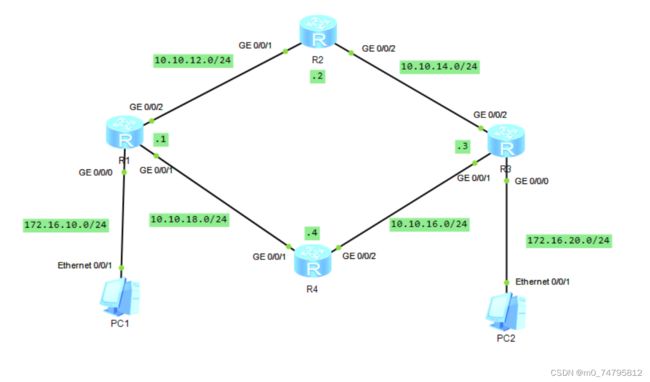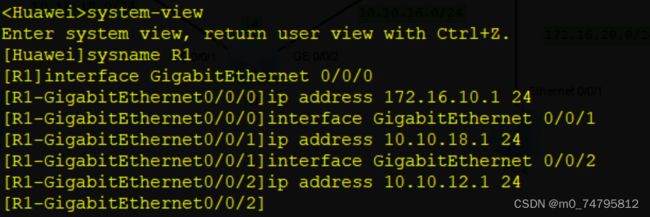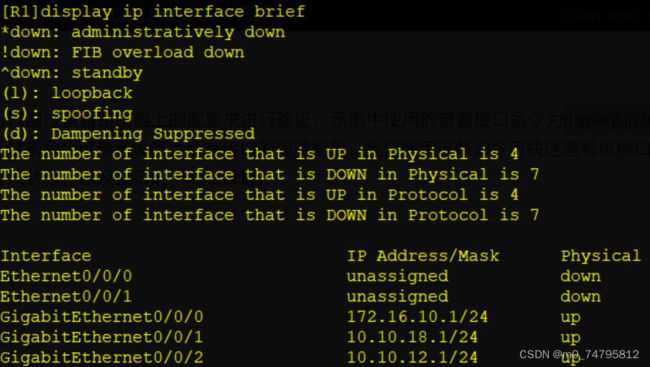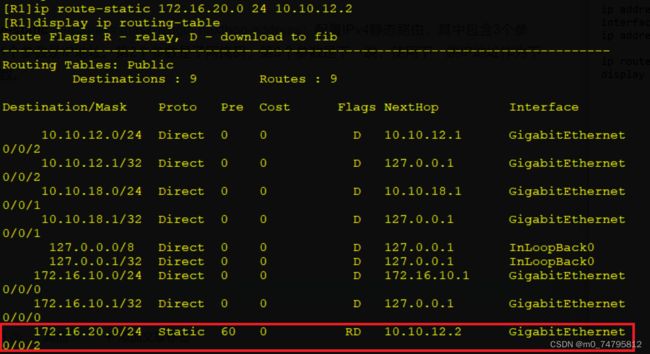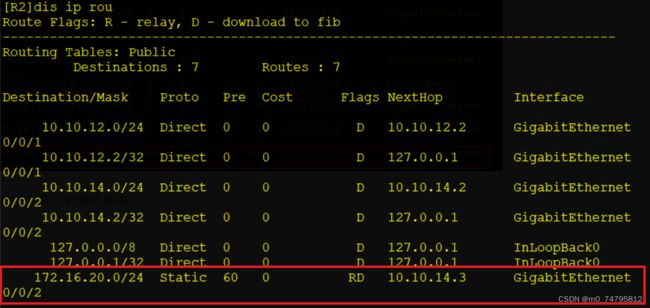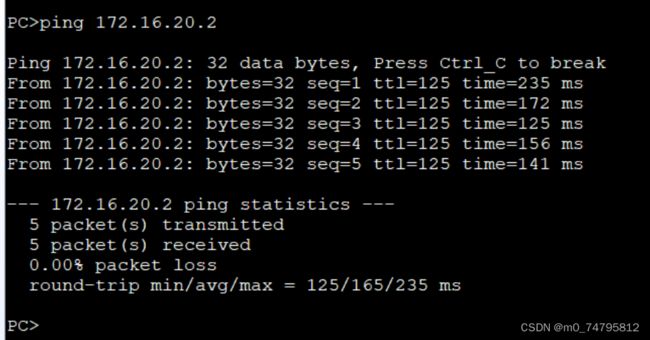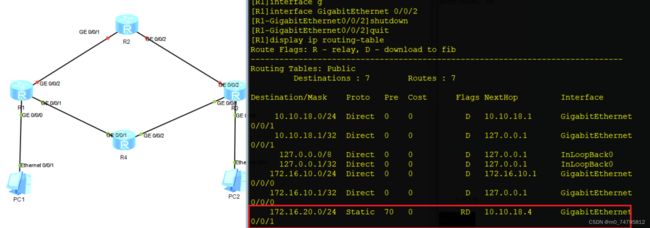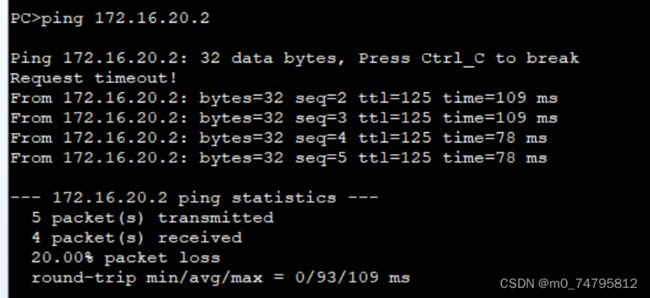华为ensp配置静态路由和浮动静态路由
目录
1、实验目的
1.1、实验任务列表
1.2、实验拓扑图
2、配置静态路由
3、浮动静态路由
在本实验中,我们要实现PC1与PC2之间的通信。我们需要通过以下配置静态路由和备份路由。
1、实验目的
·理解数据包转发规则。
·理解双向通信的概念。
·掌握静态路由的配置方法。
·掌握ping测试方法。
1.1、实验任务列表
任务1:静态路由(PC1与PC2之间的通信使用R1-R2-R3链路)。
任务2:浮动静态路由(PC1与PC2之间的通信使用主链路R1-R2-R3,备份链路R1-R4-R3)。
静态路由
本实验的目的是通过R1-R2-R3的路径实现PC1与PC2之间的通信。
我们首先进行基础拓扑的搭建,并按照拓扑的连线和IP地址规划,实现两两设备之间的直连通信并进行测试。
1.2、实验拓扑图
拓扑搭建完成,我们为R1、R2、R3和R4进行初始化配置,即设置主机名IP地址。
例1-1 R1的初始化配置
我们可以通过查看路由器上的配置来进行验证,查看接口命令为display ip interface brief,这条命令可查看设备上所有接口的简要配置。我们使用这条命令可快速查看该接口的物理状态和协议状态,以及接口的IP地址设置。
例1-2 查看路由器配置
其实,确认配置是否正确最好的做法是以效果进行验证: 测试连通性。
一方面因为实现连通性是我们执行配置的最终目的,另一方面是因为配置正确并不代表具有连通性。这时我们需要登录每台设备并发出ping命令
2、配置静态路由
实现了直连链路的连通性后,我们需要进行下一步,通过 R1-R2-R3的路径实现PC1与PC2之间的通信。
ip route-static ip-address mask-length nexthop-address:配置IPv4静态路由,其中包含3个参数,第1个参数是IP地址。第2个参数是子网掩码,第3个参数是下一跳。
例2-1 在R1添加去往PC2的静态路由
现在 R1已经知道了该如何去往PC2,但路径中的R2还不知道该如何去往PC2。
例2-2 在R2添加去往PC2的静态路由
此时,在PC1去往PC2的路径中,所有路由器都知道该如何转发去往PC2的数据包了,但PC1还无法与PC2进行通信。这是因为无论是ping(ICMP)还是其他操作,要想实现访问都是需要有来有回的。
我们补充R3去往PC1网段的路由
例2-3 在R3上添加PC1网段静态路由
例2-4 在R2上添加PC1网段静态路由
路由配置完毕,我们使用PC1向PC2发起ping测试
例2-5 PC1向PC2发起ping测试
我们可以看到已经ping成功了!
3、浮动静态路由
为了使PC1与PC2之间的通信更为可靠,我们可以在拓扑中增加冗余性,即在它们之间启用另一条备份路径。我们可以选用的路径是R1-R4-R3。在这个实验中,我们要通过在R1、R4和R3上各添加一些路由来实现这个目标。
3.1、R1上的配置
目前R1已经知道了要使用本地接口G0/0/2通过 R2去往PC2,我们现在要让它在G0/0/2接口或其所连接的网络出现时问题,选用本地接口G0/0/1通过R4去往PC2。我们可以使用浮动静态路由来配置这种备用路径。
例3-1 R1上配置浮动静态路由
preference是关键字 数字是优先级,数字越小优先级越高,最高是0,静态路由默认是60,这里我们设置70。
例3-2 在R4上配置静态路由
例3-3 在R3上配置浮动静态路由
此时查看路由表是看不到这条备用路由的。为了让这条备用路由“浮现”在路由表中,我们手动关闭R1和R3的G0/0/2接口来模拟这条线路的故障。用来关闭接口的命令是接口视图的命令shutdown,开启接口的命令是undo shutdown。
配置完成后我们再从PC1向PC2发起ping测试
我们看到这个ping 测试最终成功了,但前1次测试没有成功。前1次丢包是因为在ARP查找的过程中耽误了时间,导致ICMP等待超时,因此返回了超时消息。